Jednoduchšie spravujte súbory a dokumenty pomocou knižníc v systéme Windows 7
V predchádzajúcich verziách systému Windows môže byť zdĺhavá úloha pri správe hudby, fotografií, dokumentov a ďalších súborov, ktoré sú rozptýlené v rôznych adresároch na vašom pevnom disku. Dnes sa pozrieme na novú funkciu knižníc v systéme Windows 7, ktorá vám umožňuje organizovať zložky z viacerých miest na jednom mieste.
Používanie knižníc
Ak chcete získať prístup k svojim knižniciam, kliknite na tlačidlo Štart a potom na svoje používateľské meno otvorte svoj osobný priečinok.
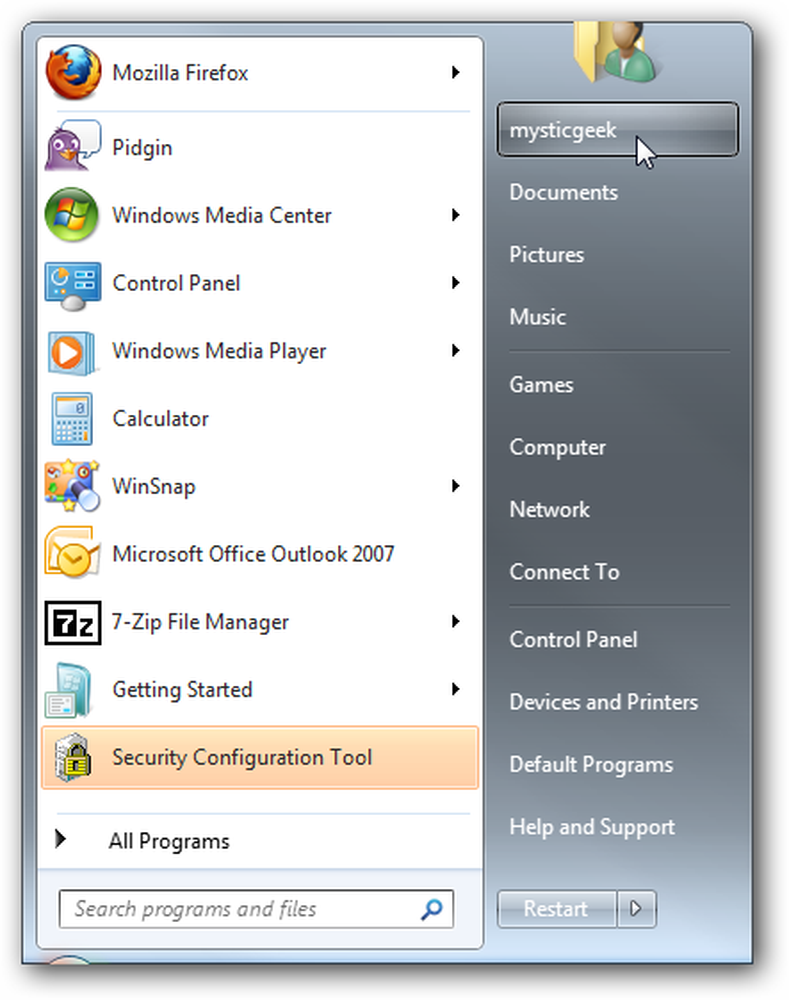
Teraz v ľavom okne kliknite na položku Knižnice a zobrazte štyri predvolené knižnice, ktoré sú Hudba, Obrázky, Videá a Dokumenty.
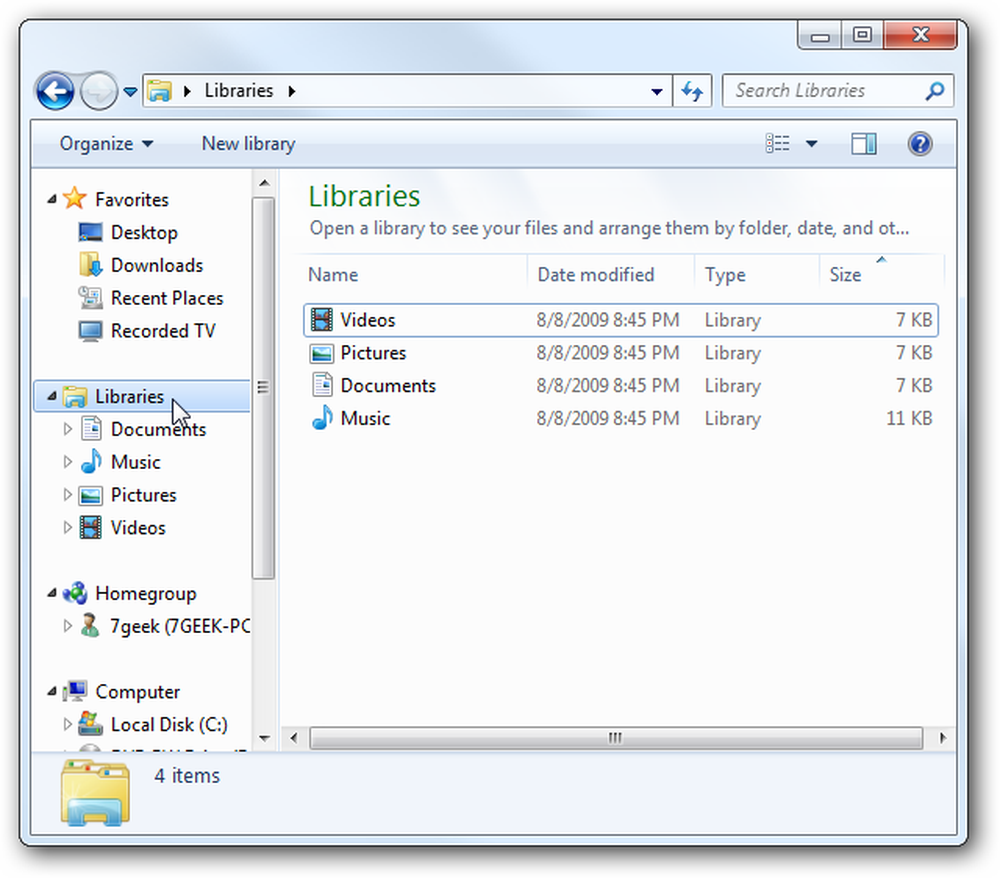
Knižnice zobrazujú súbory, ktoré sú uložené na rôznych miestach vášho počítača, ako v tomto príklade Hudobnej knižnice.
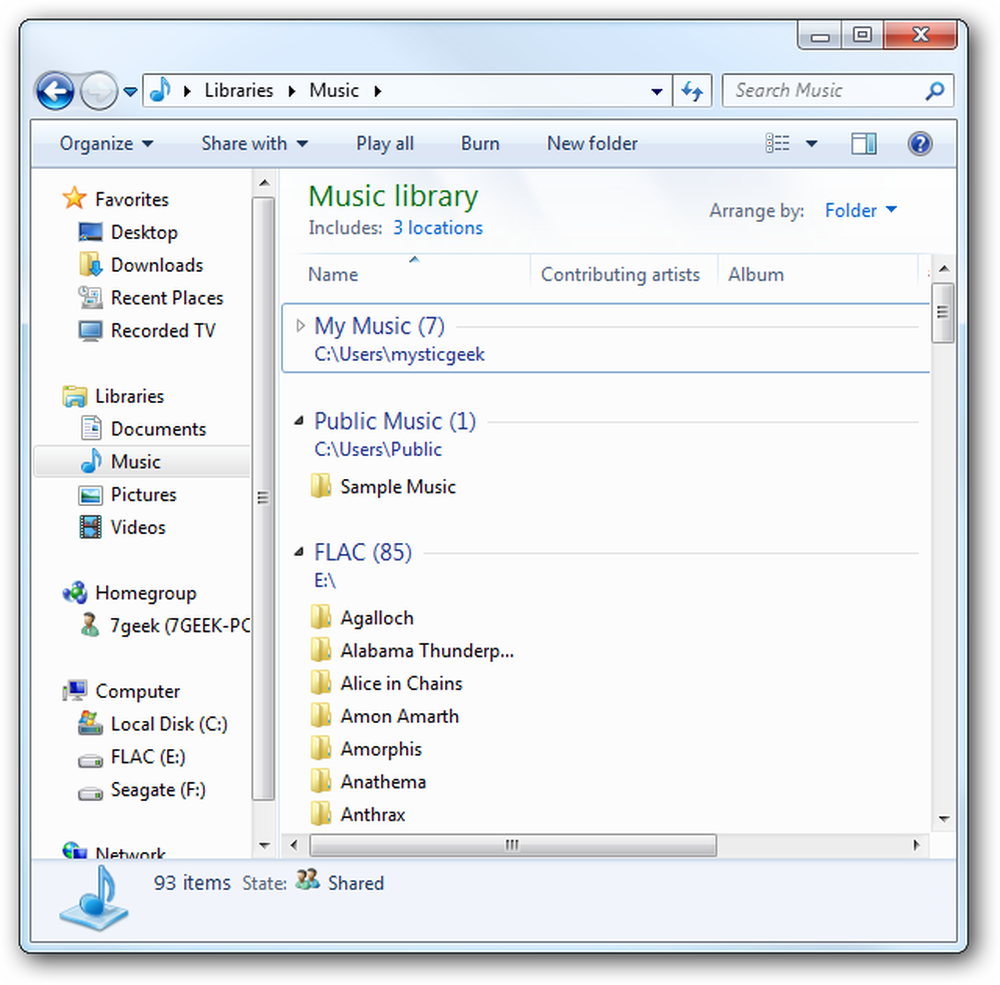
Nemusíte sa obmedzovať len na štyri predvolené knižnice tým, že vytvoríte svoj vlastný. Po kliknutí na položku Knižnice v ľavom okne kliknite na tlačidlo Nové knižnice.
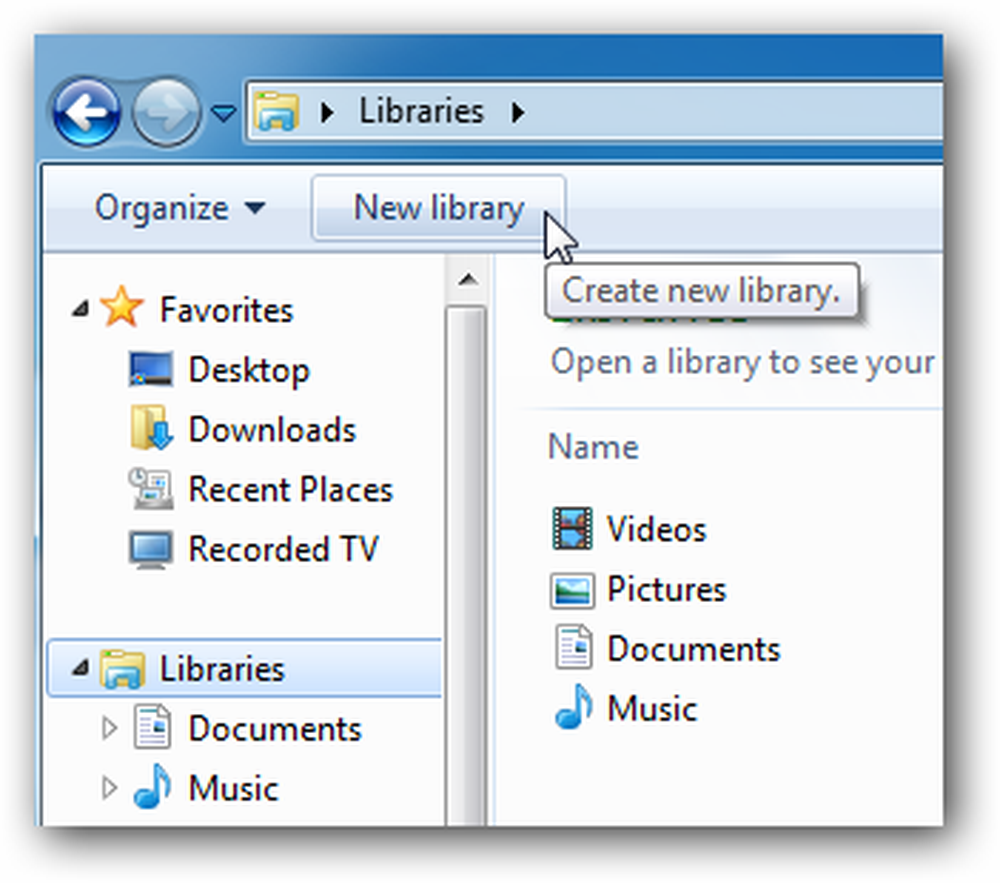
Nová knižnica prichádza podobne ako nová zložka, kde ju môžete označiť.
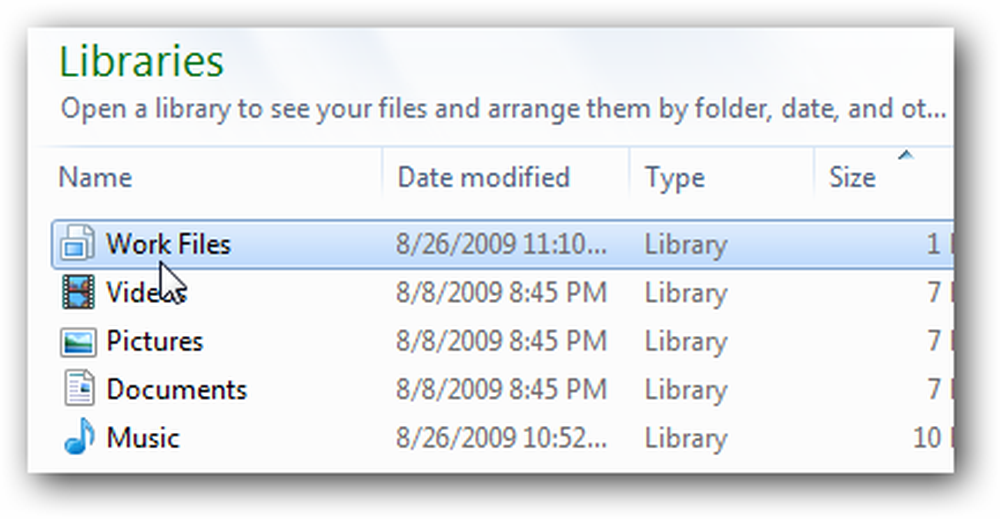
Keď prejdete do novej knižnice, budete vyzvaní, aby ste do nej pridali nové priečinky a súbory.
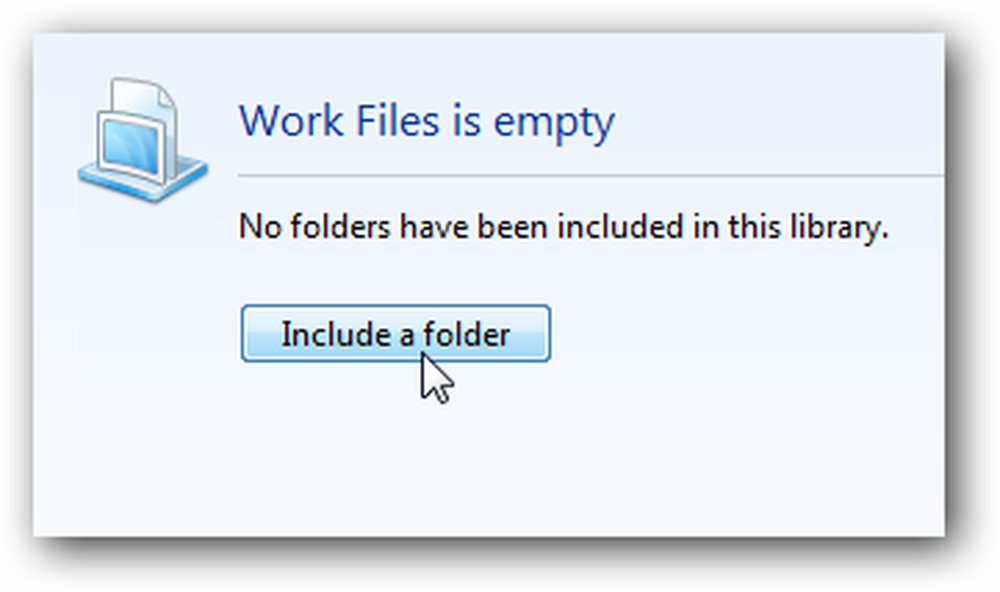
Ak chcete pridať nové umiestnenia priečinkov do ktorejkoľvek z knižníc, kliknite na hypertextový odkaz, ktorý zobrazuje aktuálny počet miest.
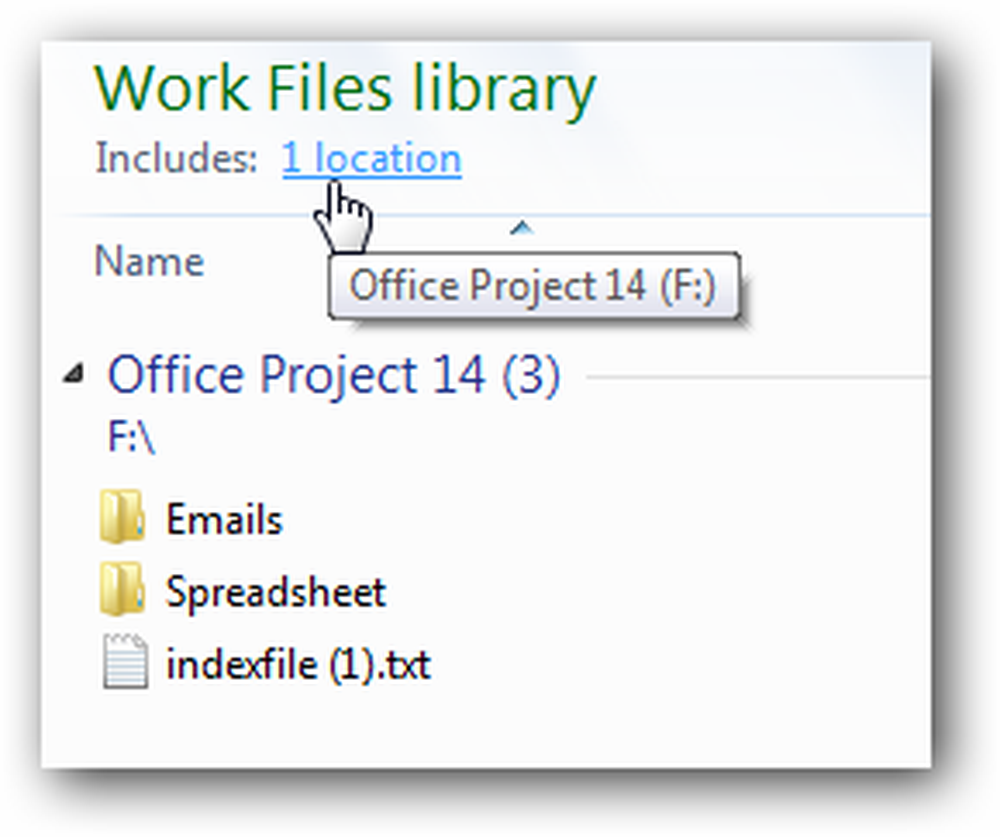
Potom môžete kliknúť na tlačidlo Pridať tak, aby zahŕňalo iné miesta v počítači.
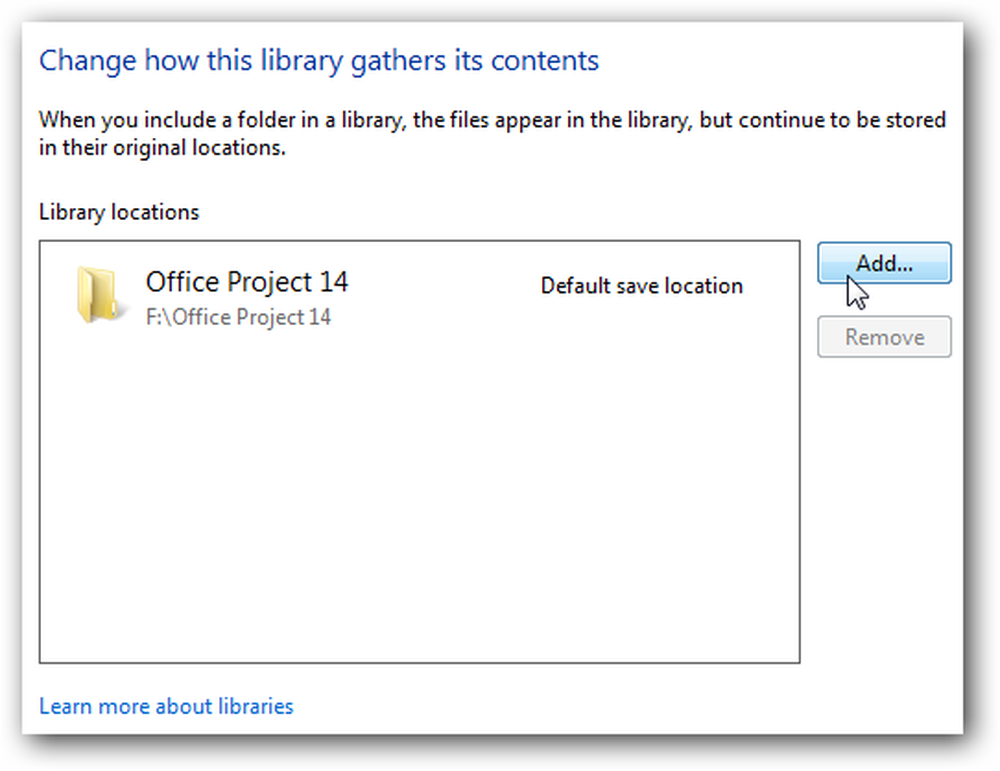
Kliknite pravým tlačidlom myši na ikonu Knižnica a vyberte položku Vlastnosti a tu môžete zadať priečinok.
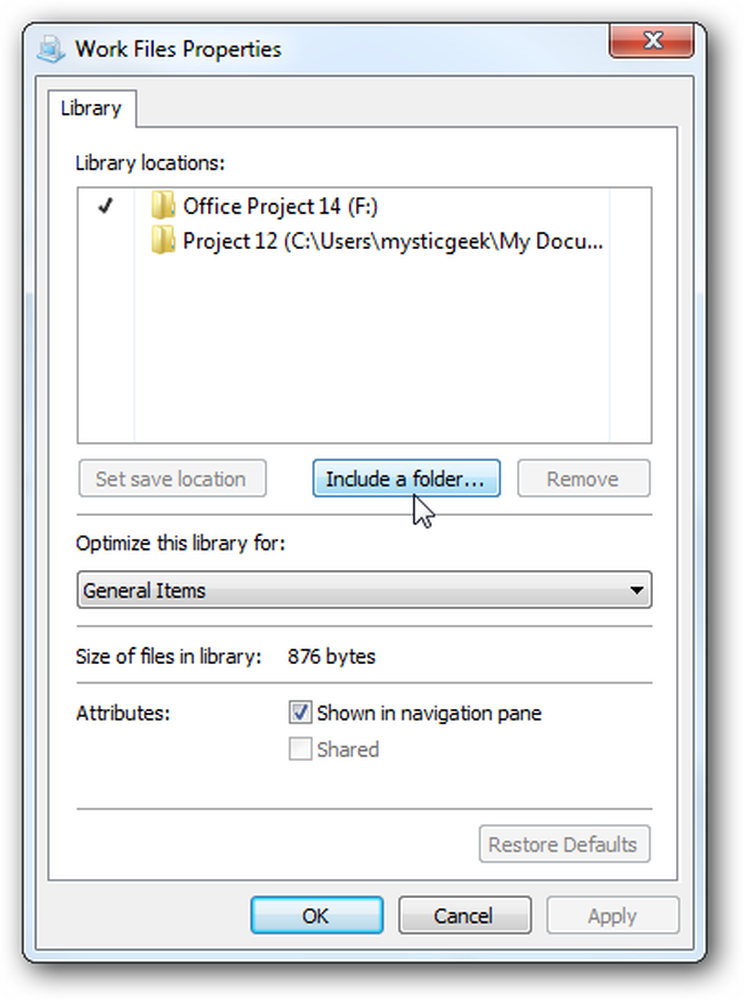
Tiež počas prechádzania cez prehľadávač môžete kliknúť pravým tlačidlom myši na priečinok a zahrnúť ho do knižnice.
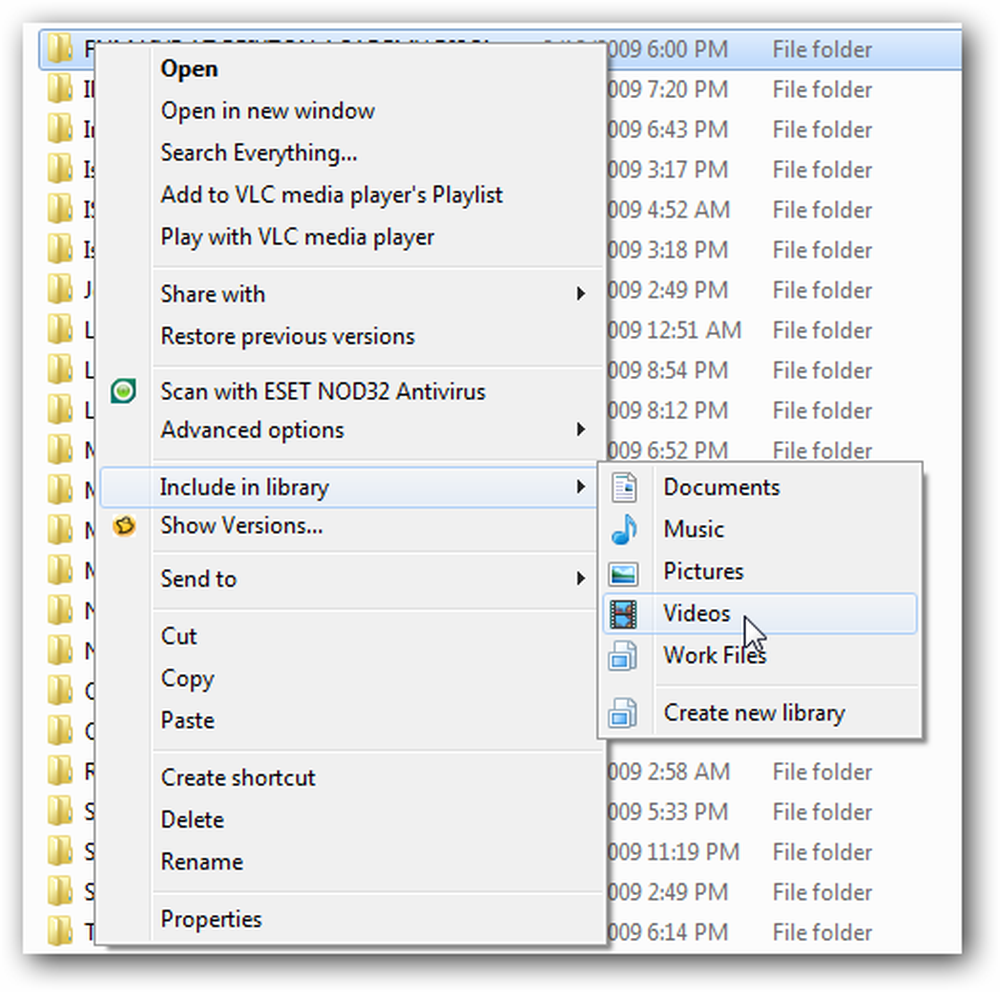
Môže to vyzerať ako jemná zmena používateľského rozhrania, ale je to efektívna a umožňuje oveľa jednoduchšie navigáciu súborov a priečinkov.
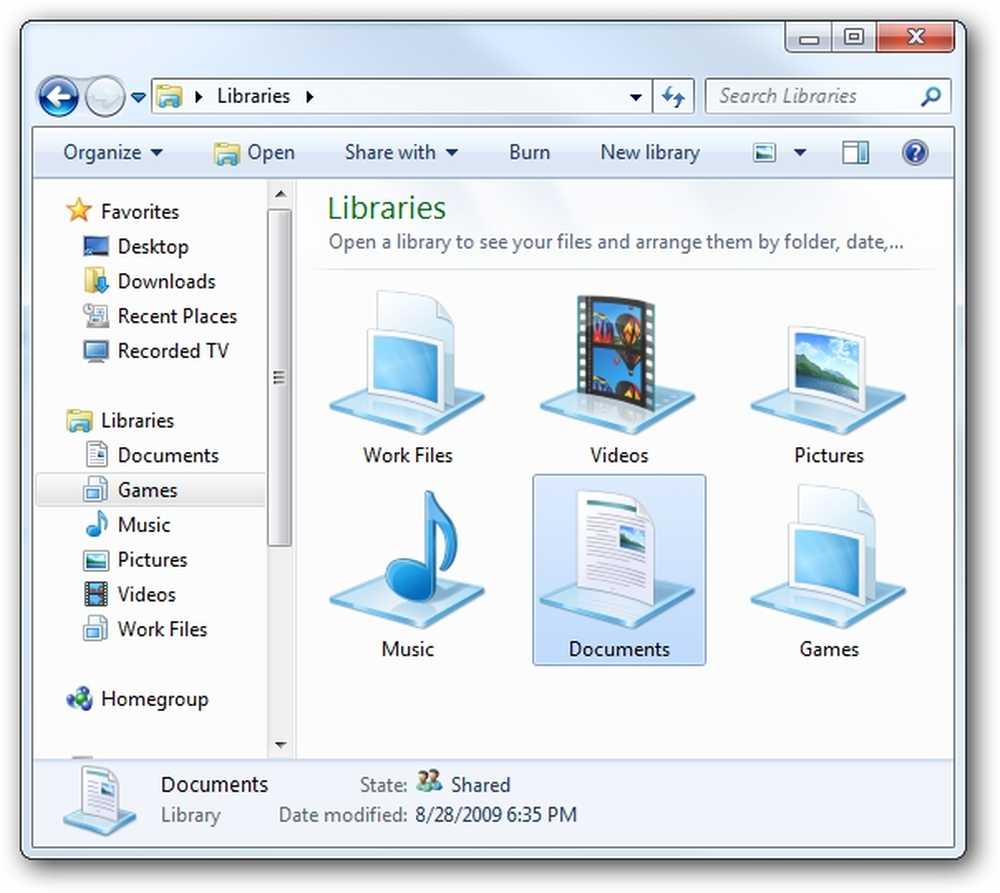
Knižnice vám tiež umožnia zdieľať vaše priečinky a súbory so sieťou domácej skupiny. Pozrite sa na náš pohľad na zdieľanie súborov a priečinkov v systéme Windows 7 s funkciou domácej skupiny.




